Con iOS 15 e iPadOS 15, Apple ha introdotto la modalità Full immersion per consentire agli utenti di personalizzare le notifiche in base a ciò che stanno facendo, o anche all’ora del giorno. Con iOS 16 e iPadOS 16, Apple migliora questa esperienza introducendo i filtri. Vediamo insieme come usare i nuovi filtri per Full immersion su iPhone e iPad.
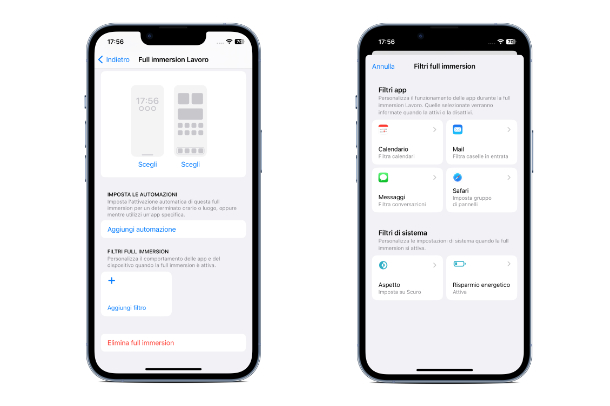
Mentre la modalità Full immersion consente agli utenti di limitare l’accesso a determinate app, i filtri possono cambiare il modo in cui funzionano le tue app. Ciò significa che ogni filtro personalizzato può determinare quali informazioni vengono mostrate da un’app quando è attivata una modalità di Full immersion. Per impostazione predefinita, i filtri funzionano con alcune delle app di Apple come Calendario, Posta, Messaggi e Safari.
Ad esempio, gli utenti possono scegliere un insieme di gruppi di schede da mostrare in Safari, nascondere un calendario specifico o persino limitare l’app Mail a una singola casella di posta tramite l’utilizzo di questi filtri.Anche alcune delle impostazioni di sistema possono essere modificate dai filtri, tra cui l’aspetto del sistema (modalità chiara e scura) e la modalità di risparmio energetico.
Come aggiungere un nuovo filtro in Full immersion
- Apri l’app Impostazioni sul tuo dispositivo
- Tocca sulla voce Full immersion
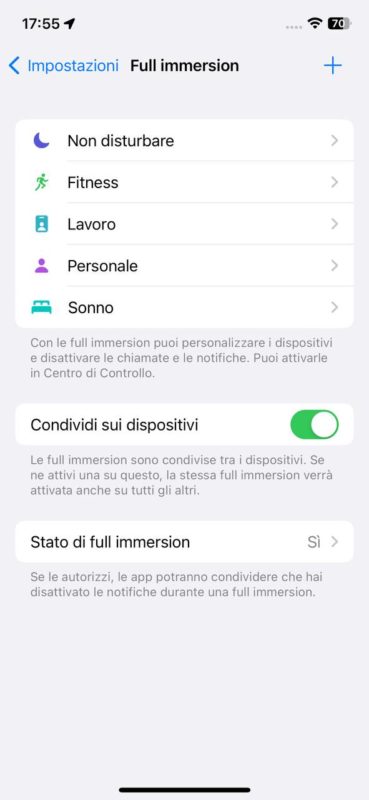
- Scegli una modalità esistente o creane una nuova
- Scorri verso il basso e tocca su Aggiungi filtro
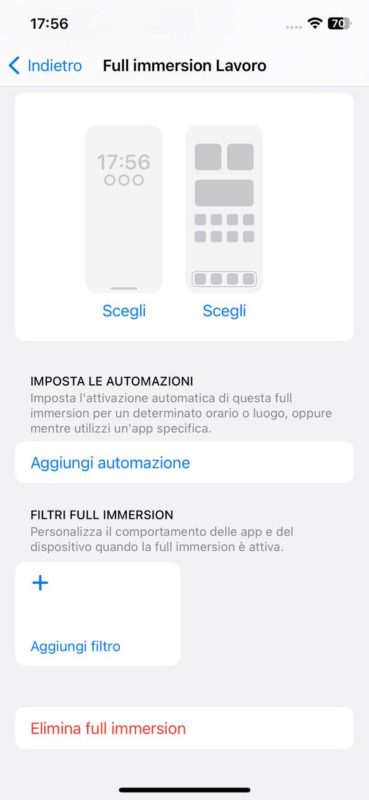
- Scegli quali contenuti vuoi filtrare
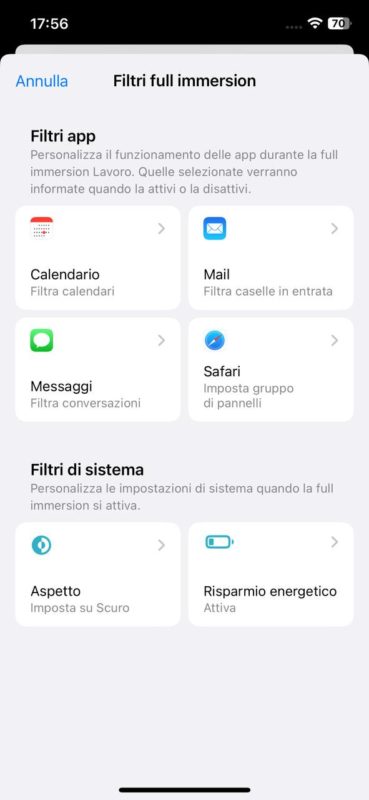
Per abilitare una modalità di Full immersion sul tuo dispositivo, scorri verso il basso dall’angolo in alto a destra dello schermo per aprire il Centro di controllo. Quindi, tocca il pulsante relativo a Full immersion e scegli la modalità desiderata. Se desideri rimuovere uno qualsiasi dei filtri aggiunti, puoi farlo tornando al menu Full immersion nell’app Impostazioni.



